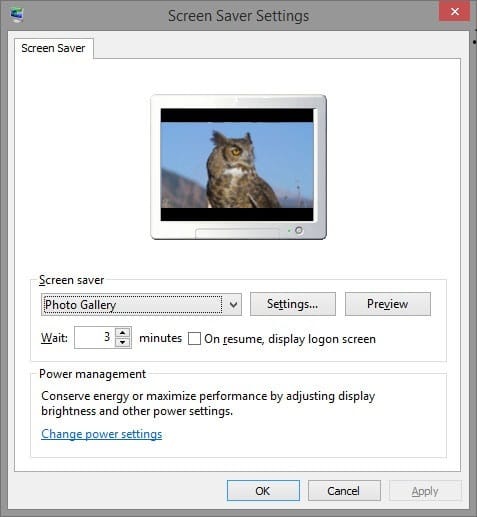Los usuarios de Microsoft Windows pueden desactivar o modificar su protector de pantalla y ajustar sus propiedades siguiendo los siguientes pasos.
Windows Vista, 7, 8 y 10
- Abra el Panel de control.
- En la ventana Panel de control, haga clic en Apariencia y personalización.
- En Personalización, haga clic en Modificar protector de pantalla.
- En la ventana que se abre (abajo), en la sección Salvapantallas, haga clic en la flecha hacia abajo en el lado derecho de la primera área.
- Una vez que haya seleccionado su protector de pantalla (si no desea un protector de pantalla, seleccione Ninguno) y configure las demás opciones a su gusto, haga clic en Aplicar y, a continuación, en Aceptar.
Sugerencia: el botón Vista previa le permite probar un protector de pantalla antes de definirlo.
Sugerencia: Si marca la casilla situada junto a En reanudar, muestra la pantalla de inicio de sesión, Windows abrirá la pantalla de inicio de sesión cuando se deshabilite un protector de pantalla. Marcar esta opción es una excelente manera de proteger su computadora cuando no está en su escritorio.
Consejo: Si te alejas de tu ordenador y quieres informar a los demás cuando vuelvas, puedes utilizar el salvapantallas «Texto 3D» como forma de dejar un mensaje. Una vez seleccionado, haga clic en el botón Configuración y busque la sección Texto en la nueva ventana. Busque el cuadro «Texto personalizado:» para cambiar el texto que aparece en el salvapantallas. Por ejemplo, puede establecer el texto del valor predeterminado en «I’m at lunch, I’ll be back at 1:00″. »
Windows XP
- Abra el Panel de control.
- En la ventana Panel de control, haga clic en Apariencia y personalización.
- En Ver, haga clic en la pestaña Salvapantallas.
- En la ventana que se abre (abajo), en la sección Salvapantallas, haga clic en la flecha hacia abajo en el lado derecho de la primera área.
- Una vez que haya seleccionado su protector de pantalla (si no desea un protector de pantalla, seleccione Ninguno) y configure las demás opciones a su gusto, haga clic en Aplicar y, a continuación, en Aceptar.
Sugerencia: el botón Vista previa le permite probar un protector de pantalla antes de definirlo.
Sugerencia: si marca la casilla junto a la pantalla de inicio de sesión, Windows abrirá la pantalla de inicio de sesión cuando se deshabilite un protector de pantalla. Marcar esta opción es una excelente manera de proteger su computadora cuando no está en su escritorio.
Consejo: Si te alejas de tu ordenador y quieres informar a los demás cuando vuelvas, puedes utilizar el salvapantallas «Texto 3D» como forma de dejar un mensaje. Una vez seleccionado, haga clic en el botón Configuración y busque la sección Texto en la nueva ventana. Busque el cuadro «Texto personalizado:» para cambiar el texto que aparece en el salvapantallas. Por ejemplo, puede establecer el texto del valor predeterminado para «I’m at lunch, I’ll be back at 1:00″. »
Otros consejos interesantes:
- Cómo cambiar el fondo de pantalla en Windows 8 La nueva pantalla de inicio de Windows 8 ha sido muy debatida desde la versión de prueba lanzada hace unos meses. Sorprendentemente, Microsoft también limita sus opciones con esta personalización de la apariencia de la pantalla de inicio…….
- Cómo cambiar su dirección IP Si desea cambiar su dirección IP en su ordenador de sobremesa o portátil, hay algunas formas que podrían funcionar para usted, algunos métodos simples y otros no. Antes de probar los métodos, el….
- Cómo borrar la pantalla de inicio de sesión en Windows XP, 7 y 8 Hoy aprenderemos a saltar la pantalla de inicio de sesión de Windows en Windows 7/8 y xp, mi primer consejo a todos ustedes no lo hará si no son los únicos usuarios de su…
- Cómo tomar capturas de pantalla en Windows 10 Ajustar las capturas de pantalla en Windows 10 puede ser muy útil. Las capturas de pantalla son útiles para mostrar rápidamente a alguien lo que hay en tu escritorio, o capturar un momento rápido de un vídeo….
- Cómo cambiar el nombre del procesador de su ordenador Una vez que un usuario reinicia su ordenador, el nombre del procesador vuelve al original, lo que es obvio cada vez que se inicia Windows, comprueba el hardware conectado y se actualiza automáticamente……